随着技术的发展,人们也通过不同的技术手段去实现网页性能的提升。比如在网页的展示中采用 webp 格式的图片来替代 jpg、png 格式的图片。webp 格式可以大大提高网站访问速度,因为同样的分辨率的 webp 格式的图片,它的大小要比 jpg、png 小 25% 以上!所以 webp 格式的图片已经变得越来越流行了,今天就给大家介绍一下如何批量将 jpeg、png、gif、bmp 转换为 webp 格式!
jpeg、png、gif、bmp 这几种格式在我们的日常办公中都是非常常见的图片格式,也是比较传统的图片格式。但是随着网页技术的发展,webp 格式也逐渐变得非常的常见及重要。怎么将 jpeg、png、gif、bmp 这些格式的图片转化为 webp 格式呢?其实我们是可以借助一些工具或者在线处理的了网站来完成将 jpeg、png、gif、bmp 转换为 webp 格式的。但是由于外部格式比较新,所以其实很多传统的软件,比如说 Windows 自带的画图软件也并不支持直接将 jpeg、png、gif、bmp 格式转为 webp 格式的。而在线的处理网站往往又不支持批量的进行格式转换。
其实需要批量将 jpeg、png、gif、bmp 转换为 webp 格式并不难,关键是要找对方法!今天给大家介绍一下如何使用「我的ABC软件工具箱」这个工具来实现我们批量将 jpeg、png、gif、bmp 转换为 webp 格式的目的,这个工具有着非常强大的批量处理功能,可以一次完成多张图片的格式转换,处理效率也是非常高的,那个操作起来也是极为简单的,只需要动动手指头就可以了。
打开「我的ABC软件工具箱」后在左侧选择「格式转换」,右侧进入「图片转换为其它格式」的功能。
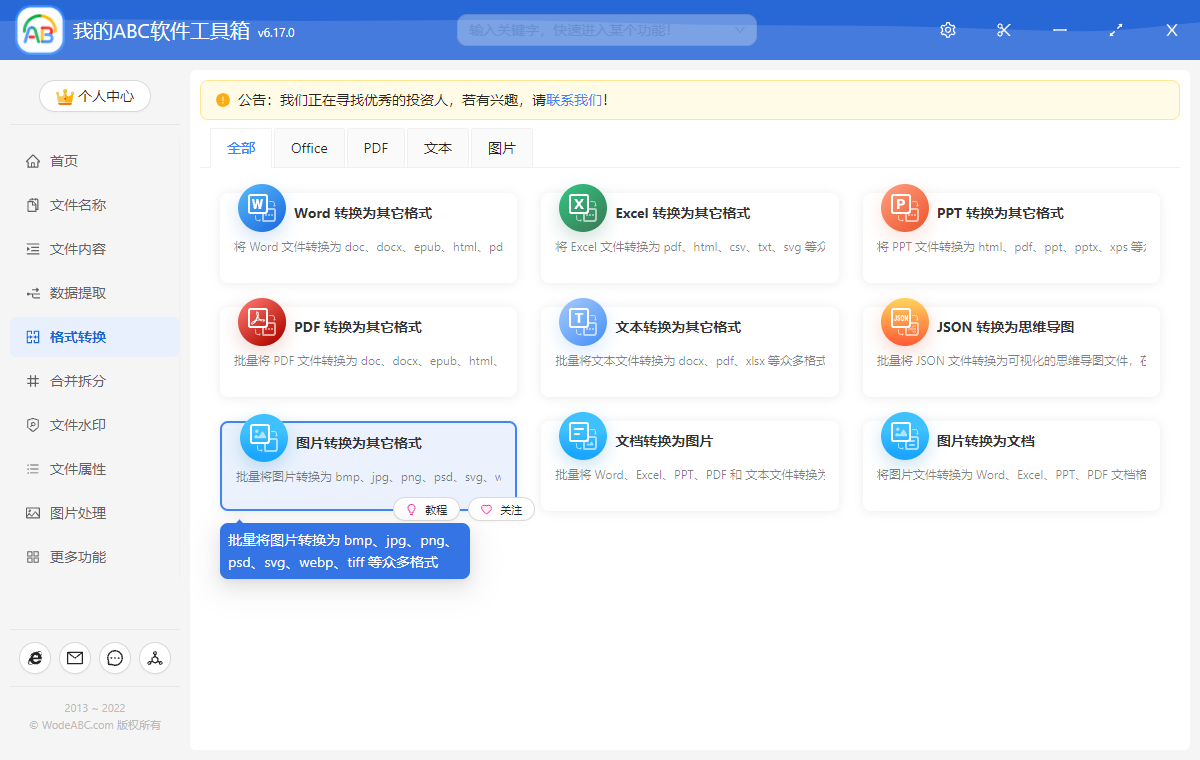
按照上图所示,我们进入到「图片转换为其它格式」这个功能内部。从这个功能的名字我们就能看出来,它能够支持各种格式的图片之间的相互转换。进入功能之后的第一步,我们就是要添加需要转换为 webp 格式的图片。同时添加多种格式的图片如 jpeg、png、gif、bmp 等等。在确认添加好我们的待处理图片之后,就可以点击下一步进入到选项设置的界面。
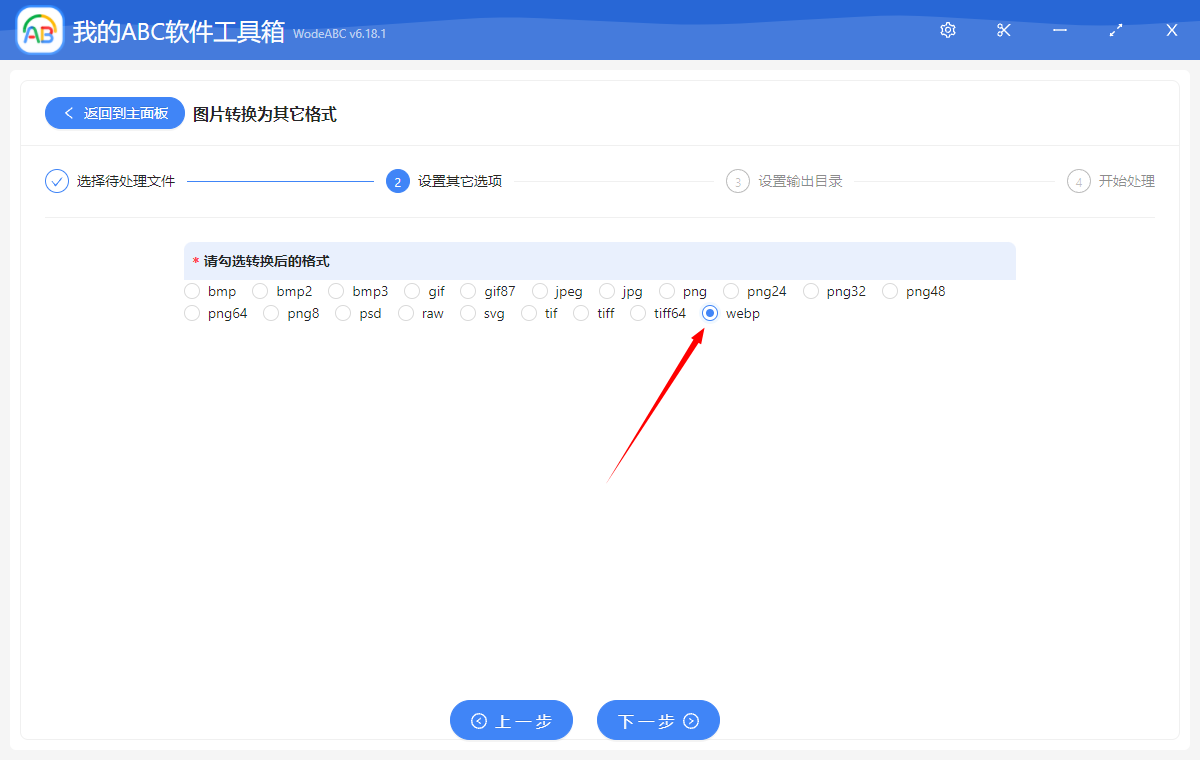
在这个界面,我们要做的其实非常简单,那就是勾选转换后的格式,这里支持转换的格式非常的多。由于我们今天介绍的是如何批量将 jpeg、png、gif、bmp 转换为 webp 格式,所以我们只需要按照上图所示,勾选【webp】这个选项就可以了。
在我们勾选好转换后的格式之后就可以点击下一步进入到输出目录的选择。这里同样也是非常简单的,只需要选择一个目录来保存我们转换后的图片就可以了。在这一切都准备完成之后,我们就可以点击下一步,让软件开始进行格式转换处理的操作了。这个转换的过程是非常的快的,我们只需要等待一小会儿就能够完成批量将 jpeg、png、gif、bmp 转换为 webp 格式操作了。我们也就能够得到我们最终想要的 webp 格式的图片。是不是感觉非常的高效,非常的简单呢?